Schnellstart: Erstellen und Verwalten einer Email-Communication Services-Ressource
Führen Sie erste Schritte mit E-Mail aus, indem Sie Ihre erste E-Mail-Communication Service-Ressource bereitstellen. Stellen Sie Communication Services-Ressourcen über das Azure-Portal oder mit der .NET-Verwaltungsclientbibliothek bereit. Mithilfe der Verwaltungsclientbibliothek und dem Azure-Portal können Sie Ihre Ressource und Schnittstellen mit Azure Resource Manager, dem Bereitstellungs- und Verwaltungsdienst von Azure, erstellen, konfigurieren, aktualisieren und löschen. Alle in den Clientbibliotheken verfügbaren Funktionen sind auch im Azure-Portal verfügbar.
Warnung
Beachten Sie, dass es nicht möglich ist, eine Ressourcengruppe zugleich mit einer Ressource für Azure Communication Services zu erstellen. Beim Erstellen einer Ressource muss eine bereits erstellte Ressourcengruppe verwendet werden.
Voraussetzungen
- Ein Azure-Konto mit einem aktiven Abonnement. Sie können kostenlos ein Konto erstellen.
Erstellen der E-Mail-Communication Service-Ressource im Portal
Öffnen Sie das Azure-Portal, um eine neue Ressource zu erstellen.
Suchen Sie nach E-Mail-Communication Services.

Wählen Sie E-Mail-Communication Service aus, und klicken Sie auf Erstellen.
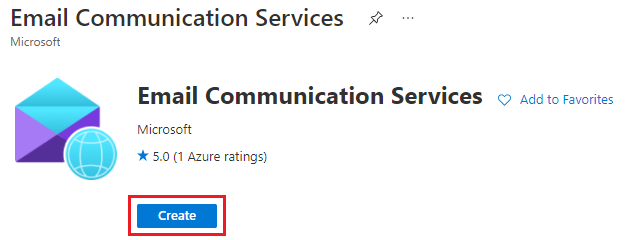
Geben Sie die erforderlichen Informationen auf der Registerkarte „Grundlagen“ ein:
Wählen Sie ein Azure-Abonnement aus.
Wählen Sie eine vorhandene Ressourcengruppe aus, oder erstellen Sie eine neue, indem Sie auf den Link Neu erstellen klicken.
Geben Sie einen gültigen Namen für die Ressource an.
Wählen Sie die Region aus, in der die Ressource verfügbar sein muss.
Wählen Sie als Datenspeicherort USA aus.
Um Tags hinzuzufügen, klicken Sie auf Weiter: Tags
Fügen Sie Name-Wert-Paare hinzu.
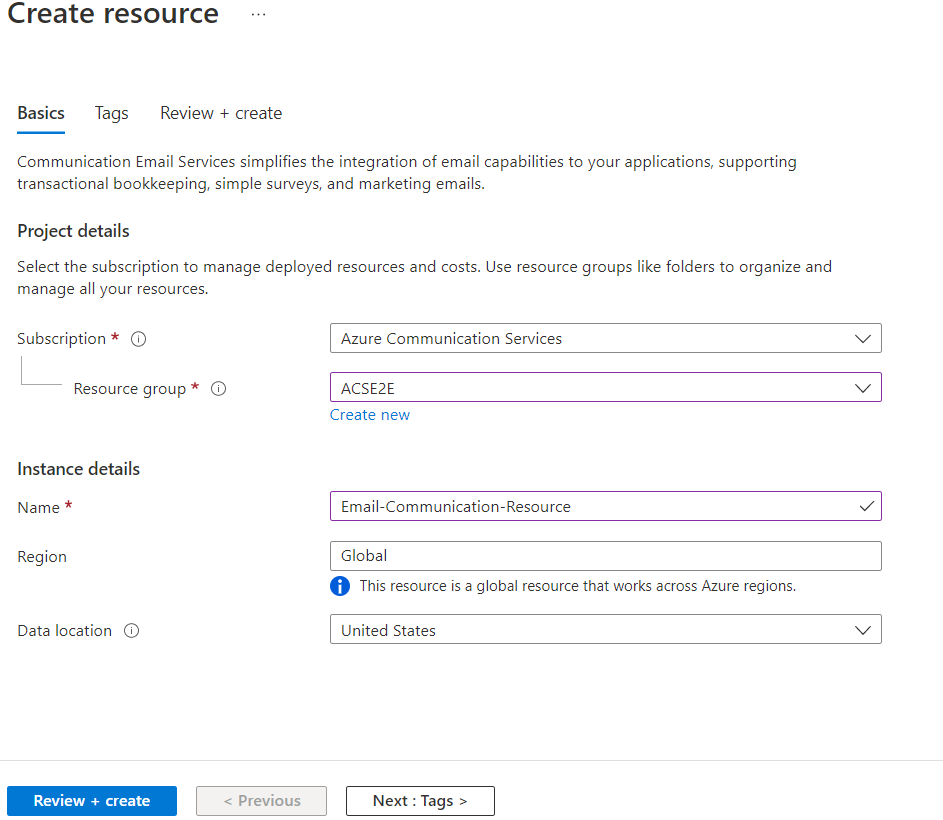
Klicken Sie auf Weiter: Überprüfen + erstellen.
Warten Sie, bis die Überprüfung erfolgreich abgeschlossen ist, und klicken Sie dann auf Erstellen.
Warten Sie, bis die Bereitstellung abgeschlossen ist, und klicken Sie dann auf Zur Ressource wechseln, um die Übersicht über den E-Mail-Kommunikationsdienst zu öffnen.
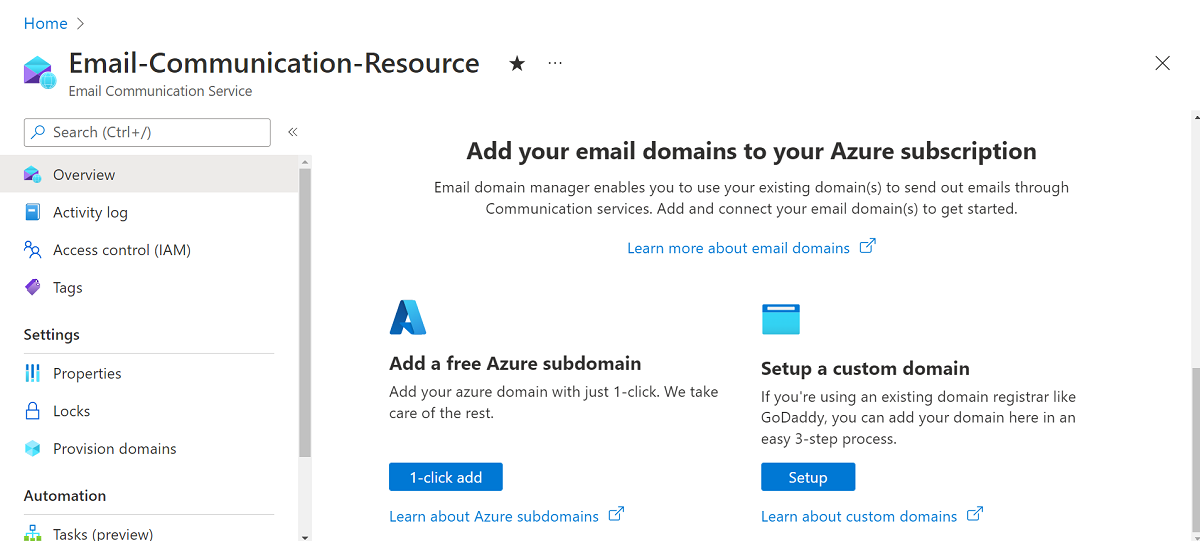
Voraussetzungen
- Ein Azure-Konto mit einem aktiven Abonnement. Sie können kostenlos ein Konto erstellen.
- Azure-Befehlszeilenschnittstelle
Erstellen einer E-Mail-Communication Services-Ressource
Melden Sie sich bei der Azure-Befehlszeilenschnittstelle an, um eine E-Mail-Communication Services-Ressource zu erstellen. Sie können sich beim Ausführen des az login-Befehls vom Terminal anmelden und Ihre Anmeldeinformationen bereitstellen. Führen Sie den folgenden Befehl aus, um die Ressource zu erstellen:
az communication email create --name "<EmailServiceName>" --location "Global" --data-location "United States" --resource-group "<resourceGroup>"
Wenn Sie ein bestimmtes Abonnement auswählen möchten, können Sie auch das Flag --subscription und die Abonnement-ID angeben.
az communication email create --name "<EmailServiceName>" --location "Global" --data-location "United States" --resource-group "<resourceGroup>" --subscription "<subscriptionId>"
Sie können Ihre E-Mail-Communication Services-Ressource mit den folgenden Optionen konfigurieren:
- Die Ressourcengruppe
- Den Namen der E-Mail-Communication Services-Ressource
- Die Geografie, der die Ressource zugeordnet wird
Im nächsten Schritt können Sie der Ressource Tags zuweisen. Tags können verwendet werden, um Azure E-Mail-Ressourcen zu organisieren. Weitere Informationen zu Tags finden Sie in der Dokumentation zum Anwenden von Tags auf Ressourcen.
Verwalten Ihrer E-Mail-Communication Services-Ressource
Führen Sie die folgenden Befehle aus, um Tags zu Ihrer E-Mail-Communication Services-Ressource hinzuzufügen. Sie können auch ein bestimmtes Abonnement als Ziel haben.
az communication email update --name "<EmailServiceName>" --tags newTag="newVal1" --resource-group "<resourceGroup>"
az communication email update --name "<EmailServiceName>" --tags newTag="newVal2" --resource-group "<resourceGroup>" --subscription "<subscriptionId>"
Verwenden Sie den folgenden Befehl, um alle Ihre E-Mail-Communication Services-Ressourcen in einer bestimmten Ressourcengruppe aufzulisten:
az communication email list --resource-group "<resourceGroup>"
Verwenden Sie den folgenden Befehl, um alle Informationen zu einer bestimmten E-Mail-Communication Services-Ressource anzuzeigen. Sie können auch ein bestimmtes Abonnement als Ziel haben.
az communication email show --name "<EmailServiceName>" --resource-group "<resourceGroup>"
az communication email show --name "<EmailServiceName>" --resource-group "<resourceGroup>" --subscription "<subscriptionId>"
Bereinigen einer Ressource
Wenn Sie ein E-Mail-Communication Services-Abonnement bereinigen und entfernen möchten, können Sie die Ressource oder Ressourcengruppe löschen. Sie können Ihre E-Mail-Communication Service-Ressource löschen, indem Sie den folgenden Befehl ausführen.
az communication email delete --name "<EmailServiceName>" --resource-group "<resourceGroup>"
Wenn Sie die Ressourcengruppe löschen, werden auch alle anderen Ressourcen gelöscht, die ihr zugeordnet sind.
Hinweis
Das Löschen von Ressourcen ist endgültig, und nach dem Löschen können keine Daten wiederhergestellt werden, auch nicht Event Grid-Filter, Telefonnummern oder andere Daten, die an Ihre Ressource gebunden sind.
Informationen zu anderen Befehlen finden Sie unter E-Mail-Communication CLI.
Voraussetzungen
- Ein Azure-Konto mit einem aktiven Abonnement. Sie können kostenlos ein Konto erstellen.
- Die aktuelle Version des .NET Core SDK für Ihr Betriebssystem.
- Rufen Sie die neueste Version des .NET-Identitäts-SDK ab.
- Rufen Sie die neueste Version des .NET-VerwaltungsSDK ab.
Installieren des SDK
Fügen Sie zunächst die Communication Services-Verwaltungs-SDK in das C#-Projekt ein:
using Azure.ResourceManager.Communication;
Abonnement-ID
Sie müssen die ID Ihres Azure-Abonnements kennen. Diese kann über das Portal abgerufen werden:
- Melden Sie sich bei Ihrem Azure-Konto an.
- Wählen Sie auf der linken Seitenleiste die Option Abonnements aus.
- Wählen Sie das erforderliche Abonnement aus.
- Klicken Sie auf „Übersicht“.
- Wählen Sie die ID für Ihr Abonnement aus.
In dieser Schnellstartanleitung wird davon ausgegangen, dass Sie die Abonnement-ID in einer Umgebungsvariablen mit dem Namen AZURE_SUBSCRIPTION_ID gespeichert haben.
Authentifizierung
Für die Kommunikation mit Azure Communication Services müssen Sie sich zunächst bei Azure authentifizieren.
Authentifizieren des Clients
Die Standardoption zum Erstellen eines authentifizierten Clients ist die Verwendung von DefaultAzureCredential. Da alle Verwaltungs-APIs denselben Endpunkt durchlaufen, muss nur ein ArmClient auf oberster Ebene erstellt werden, um mit Ressourcen zu interagieren.
Führen Sie den folgenden Code aus, um sich bei Azure zu authentifizieren und einen ArmClient zu erstellen:
using System;
using System.Threading.Tasks;
using Azure;
using Azure.Core;
using Azure.Identity;
using Azure.ResourceManager;
using Azure.ResourceManager.Communication;
using Azure.ResourceManager.Resources;
...
// get your azure access token, for more details of how Azure SDK get your access token, please refer to https://learn.microsoft.com/dotnet/azure/sdk/authentication?tabs=command-line
TokenCredential cred = new DefaultAzureCredential();
// authenticate your client
ArmClient client = new ArmClient(cred);
Interaktion mit Azure-Ressourcen
Nun haben Sie sich authentifiziert.
Für jedes der folgenden Beispiele werden die E-Mail Services-Ressourcen einer vorhandenen Ressourcengruppe zugewiesen.
Wenn Sie eine Ressourcengruppe erstellen müssen, können Sie dazu das Azure-Portal oder das Azure Resource Manager-SDK verwenden.
Erstellen einer E-Mail Services-Ressource
Beim Erstellen einer E-Mail Services-Ressource geben Sie den Ressourcengruppennamen und den Ressourcennamen an.
Hinweis
Die Eigenschaft Location ist immer global. Während der öffentlichen Vorschauphase muss UnitedStates für den Wert DataLocation angegeben werden.
// this example assumes you already have this ResourceGroupResource created on azure
// for more information of creating ResourceGroupResource, please refer to the document of ResourceGroupResource
string subscriptionId = "11112222-3333-4444-5555-666677778888";
string resourceGroupName = "MyResourceGroup";
ResourceIdentifier resourceGroupResourceId = ResourceGroupResource.CreateResourceIdentifier(subscriptionId, resourceGroupName);
ResourceGroupResource resourceGroupResource = client.GetResourceGroupResource(resourceGroupResourceId);
// get the collection of this EmailServiceResource
EmailServiceResourceCollection collection = resourceGroupResource.GetEmailServiceResources();
// invoke the operation
string emailServiceName = "MyEmailServiceResource";
EmailServiceResourceData data = new EmailServiceResourceData(new AzureLocation("Global"))
{
DataLocation = "United States",
};
ArmOperation<EmailServiceResource> lro = await collection.CreateOrUpdateAsync(WaitUntil.Completed, emailServiceName, data);
EmailServiceResource result = lro.Value;
// the variable result is a resource, you could call other operations on this instance as well
// but just for demo, we get its data from this resource instance
EmailServiceResourceData resourceData = result.Data;
// for demo we just print out the id
Console.WriteLine($"Succeeded on id: {resourceData.Id}");
Verwalten Ihrer E-Mail-Communication Services-Ressource
Aktualisieren einer E-Mail-Communication Services-Ressource
...
// this example assumes you already have this EmailServiceResource created on azure
// for more information of creating EmailServiceResource, please refer to the document of EmailServiceResource
string subscriptionId = "11112222-3333-4444-5555-666677778888";
string resourceGroupName = "MyResourceGroup";
string emailServiceName = "MyEmailServiceResource";
ResourceIdentifier emailServiceResourceId = EmailServiceResource.CreateResourceIdentifier(subscriptionId, resourceGroupName, emailServiceName);
EmailServiceResource emailServiceResource = client.GetEmailServiceResource(emailServiceResourceId);
// invoke the operation
EmailServiceResourcePatch patch = new EmailServiceResourcePatch()
{
Tags =
{
["newTag"] = "newVal",
},
};
ArmOperation<EmailServiceResource> lro = await emailServiceResource.UpdateAsync(WaitUntil.Completed, patch);
EmailServiceResource result = lro.Value;
// the variable result is a resource, you could call other operations on this instance as well
// but just for demo, we get its data from this resource instance
EmailServiceResourceData resourceData = result.Data;
// for demo we just print out the id
Console.WriteLine($"Succeeded on id: {resourceData.Id}");
Auflisten aller E-Mail-Communication Services-Ressource nach Ressourcengruppe
// this example assumes you already have this ResourceGroupResource created on azure
// for more information of creating ResourceGroupResource, please refer to the document of ResourceGroupResource
string subscriptionId = "11112222-3333-4444-5555-666677778888";
string resourceGroupName = "MyResourceGroup";
ResourceIdentifier resourceGroupResourceId = ResourceGroupResource.CreateResourceIdentifier(subscriptionId, resourceGroupName);
ResourceGroupResource resourceGroupResource = client.GetResourceGroupResource(resourceGroupResourceId);
// get the collection of this EmailServiceResource
EmailServiceResourceCollection collection = resourceGroupResource.GetEmailServiceResources();
// invoke the operation and iterate over the result
await foreach (EmailServiceResource item in collection.GetAllAsync())
{
// the variable item is a resource, you could call other operations on this instance as well
// but just for demo, we get its data from this resource instance
EmailServiceResourceData resourceData = item.Data;
// for demo we just print out the id
Console.WriteLine($"Succeeded on id: {resourceData.Id}");
}
Console.WriteLine($"Succeeded");
Auflisten aller E-Mail-Communication Services-Ressource nach Abonnement
// this example assumes you already have this SubscriptionResource created on azure
// for more information of creating SubscriptionResource, please refer to the document of SubscriptionResource
string subscriptionId = "11112222-3333-4444-5555-666677778888";
ResourceIdentifier subscriptionResourceId = SubscriptionResource.CreateResourceIdentifier(subscriptionId);
SubscriptionResource subscriptionResource = client.GetSubscriptionResource(subscriptionResourceId);
// invoke the operation and iterate over the result
await foreach (EmailServiceResource item in subscriptionResource.GetEmailServiceResourcesAsync())
{
// the variable item is a resource, you could call other operations on this instance as well
// but just for demo, we get its data from this resource instance
EmailServiceResourceData resourceData = item.Data;
// for demo we just print out the id
Console.WriteLine($"Succeeded on id: {resourceData.Id}");
}
Console.WriteLine($"Succeeded");
Bereinigen einer Ressource
// this example assumes you already have this EmailServiceResource created on azure
// for more information of creating EmailServiceResource, please refer to the document of EmailServiceResource
string subscriptionId = "11112222-3333-4444-5555-666677778888";
string resourceGroupName = "MyResourceGroup";
string emailServiceName = "MyEmailServiceResource";
ResourceIdentifier emailServiceResourceId = EmailServiceResource.CreateResourceIdentifier(subscriptionId, resourceGroupName, emailServiceName);
EmailServiceResource emailServiceResource = client.GetEmailServiceResource(emailServiceResourceId);
// invoke the operation
await emailServiceResource.DeleteAsync(WaitUntil.Completed);
Console.WriteLine($"Succeeded");
Hinweis
Das Löschen von Ressourcen ist endgültig, und nach dem Löschen können keine Daten wiederhergestellt werden, auch nicht Event Grid-Filter, Telefonnummern oder andere Daten, die an Ihre Ressource gebunden sind.
Voraussetzungen
- Ein Azure-Konto mit einem aktiven Abonnement. Sie können kostenlos ein Konto erstellen.
- Installieren des Azure Az PowerShell-Moduls
Erstellen einer E-Mail-Communication Services-Ressource
Um eine E-Mail-Communication Services-Ressource zu erstellen, melden Sie sich mit dem Connect-AzAccount mithilfe des folgenden Befehls bei Ihrem Azure-Konto an und geben Sie Ihre Anmeldeinformationen an.
PS C:\> Connect-AzAccount
Installieren Sie zunächst unbedingt das Azure Communication Services-Modul Az.Communication mithilfe des folgenden Befehls:
PS C:\> Install-Module Az.Communication
Führen Sie den folgenden Befehl aus, um die Ressource zu erstellen:
PS C:\> New-AzEmailService -ResourceGroupName ContosoResourceProvider1 -Name ContosoEmailServiceResource1 -DataLocation UnitedStates
Wenn Sie ein bestimmtes Abonnement auswählen möchten, können Sie auch das Flag --subscription und die Abonnement-ID angeben.
PS C:\> New-AzEmailService -ResourceGroupName ContosoResourceProvider1 -Name ContosoEmailServiceResource1 -DataLocation UnitedStates -SubscriptionId SubscriptionID
Sie können Ihre Communication Services-Ressource mit den folgenden Optionen konfigurieren:
- Die Ressourcengruppe
- Den Namen der E-Mail-Communication Services-Ressource
- Die Geografie, der die Ressource zugeordnet wird
Im nächsten Schritt können Sie der Ressource Tags zuweisen. Tags können verwendet werden, um Azure E-Mail-Ressourcen zu organisieren. Weitere Informationen zu Tags finden Sie in der Dokumentation zum Anwenden von Tags auf Ressourcen.
Verwalten Ihrer E-Mail-Communication Services-Ressource
Führen Sie die folgenden Befehle aus, um Tags zu Ihrer E-Mail-Communication Services-Ressource hinzuzufügen. Sie können auch ein bestimmtes Abonnement als Ziel haben.
PS C:\> Update-AzEmailService -Name ContosoEmailServiceResource1 -ResourceGroupName ContosoResourceProvider1 -Tag @{ExampleKey1="ExampleValue1"}
PS C:\> Update-AzEmailService -Name ContosoEmailServiceResource1 -ResourceGroupName ContosoResourceProvider1 -Tag @{ExampleKey1="ExampleValue1"} -SubscriptionId SubscriptionID
Verwenden Sie den folgenden Befehl, um alle Ihre E-Mail Communication Services-Ressourcen in einem bestimmten Abonnement aufzulisten:
PS C:\> Get-AzEmailService -SubscriptionId SubscriptionID
Verwenden Sie den folgenden Befehl, um alle Informationen zu einer bestimmten Ressource aufzulisten:
PS C:\> Get-AzEmailService -Name ContosoEmailServiceResource1 -ResourceGroupName ContosoResourceProvider1
Bereinigen einer Ressource
Wenn Sie ein E-Mail Communication Service bereinigen und entfernen möchten, können Sie Ihre E-Mail-Communication Services-Ressource löschen, indem Sie den folgenden Befehl ausführen:
PS C:\> Remove-AzEmailService -Name ContosoEmailServiceResource1 -ResourceGroupName ContosoResourceProvider1
Hinweis
Das Löschen von Ressourcen ist endgültig, und nach dem Löschen können keine Daten wiederhergestellt werden, auch nicht Event Grid-Filter, Telefonnummern oder andere Daten, die an Ihre Ressource gebunden sind.
Nächste Schritte
Verwandte Artikel
- Informationen zur Clientbibliothek für E-Mail
- Erfahren Sie im Quickstart: Hinzufügen benutzerdefinierter verifizierter E-Mail-Domänen, wie Sie E-Mails mit benutzerdefinierten verifizierten Domains versenden
- Erfahren Sie in Schnellstart: Hinzufügen von Azure Managed Domains zu E-Mail wie Sie E-Mails mit Azure Managed Domains senden
Feedback
Bald verfügbar: Im Laufe des Jahres 2024 werden wir GitHub-Issues stufenweise als Feedbackmechanismus für Inhalte abbauen und durch ein neues Feedbacksystem ersetzen. Weitere Informationen finden Sie unter https://aka.ms/ContentUserFeedback.
Feedback senden und anzeigen für